索尼笔记本win7ghost系统重装的方法有哪些? 索尼笔记本win7ghost系统如何进行重装?
今天给大家带来索尼笔记本win7ghost系统重装的方法有哪些?,索尼笔记本win7ghost系统如何进行重装?,,让您轻松解决问题。
经常有朋友问小编索尼笔记本win7ghost系统的安装方法是什么,其实这个方法是非常简单的啦,如果大家想要学习借鉴一下的话,小编当然义不容辞!下面就给大家带来索尼笔记本win7ghost系统重装教程吧,希望大家能够喜欢哦。
第一步:怎么重装系统呢?彻底关机后,按Assist键,根据提示选择进入bios,进入boot设置选项,选择光盘启动internal Optical disc 放第一行(U盘装系统把External Device放第一行)如下图,设置好后保存重启
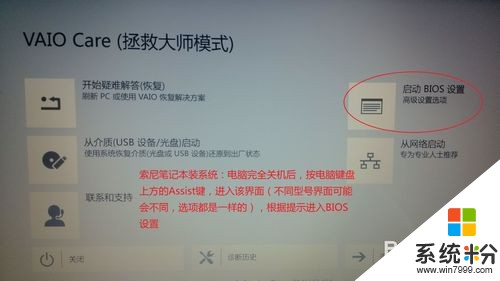
索尼笔记本win7ghost系统重装教程图一
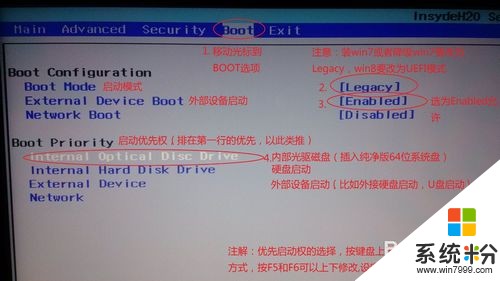
索尼笔记本win7ghost系统重装教程图二
第二步:会从光盘进入系统(有时候会在左上角出一行英文字母,******form DVD,出现这个直接按回车键即可),然后会自动引导,如图
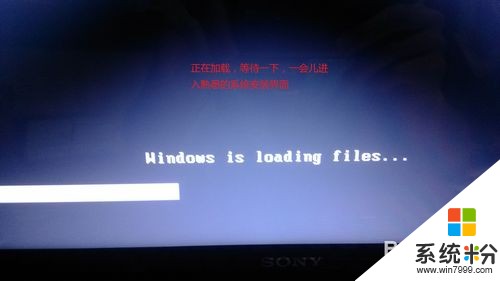
索尼笔记本win7ghost系统重装教程图三

索尼笔记本win7ghost系统重装教程图四
第三步:根据图片上的提示操作,建议系统装64位的纯净版,具体的旗舰版、企业版、家庭版,这个随便,因为32位的只能识别2.8G内存,4G或者4G以上内存的必须装64位的系统!!!
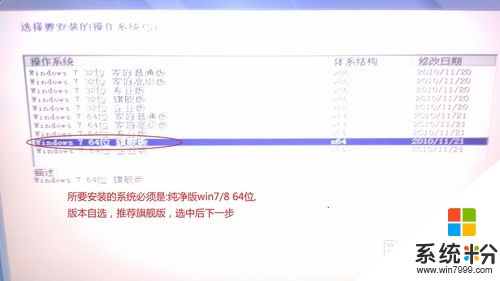
索尼笔记本win7ghost系统重装教程图五

索尼笔记本win7ghost系统重装教程图六

索尼笔记本win7ghost系统重装教程图七
第四步:警告:安装新系统会把之前的系统删除,包括系统的备份,所以索尼自带的一键恢复系统将不能使用,按照图片上提示操作。安装系统大概需要20-30分钟,耐心等待即可
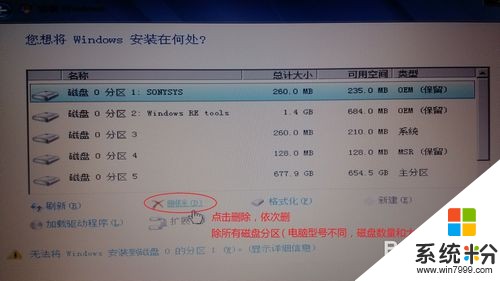
索尼笔记本win7ghost系统重装教程图八

索尼笔记本win7ghost系统重装教程图九

索尼笔记本win7ghost系统重装教程图十
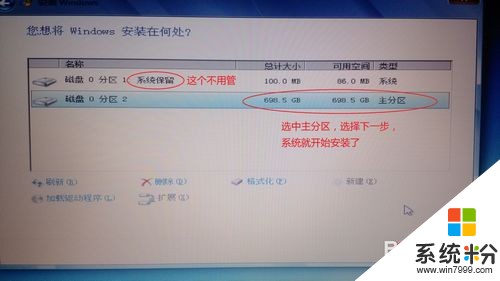
索尼笔记本win7ghost系统重装教程图十一

索尼笔记本win7ghost系统重装教程图十二
第五步:系统装好后,进入系统需要激活,激活下载win7激活工具即可,下载地址问百度,激活后系统就安装完成了,可以使用了
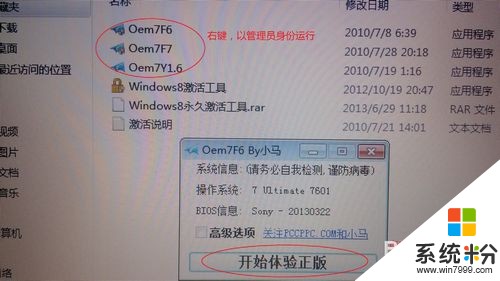
索尼笔记本win7ghost系统重装教程图十三
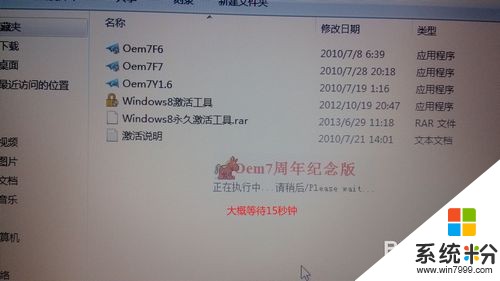
索尼笔记本win7ghost系统重装教程图十四
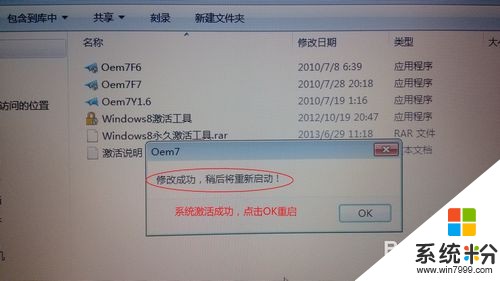
索尼笔记本win7ghost系统重装教程图十五

索尼笔记本win7ghost系统重装教程图十六
上面就是索尼笔记本win7ghost系统重装教程了,不知道大家掌握了没有呢?当然小编在最后还要提醒大家一句话,在重装电脑系统之前,一定要记得备份系统里的重要文件或者数据,因为重装系统的时候会格式化系统盘哦,文件丢失了有你哭的。
以上就是索尼笔记本win7ghost系统重装的方法有哪些?,索尼笔记本win7ghost系统如何进行重装?,教程,希望本文中能帮您解决问题。